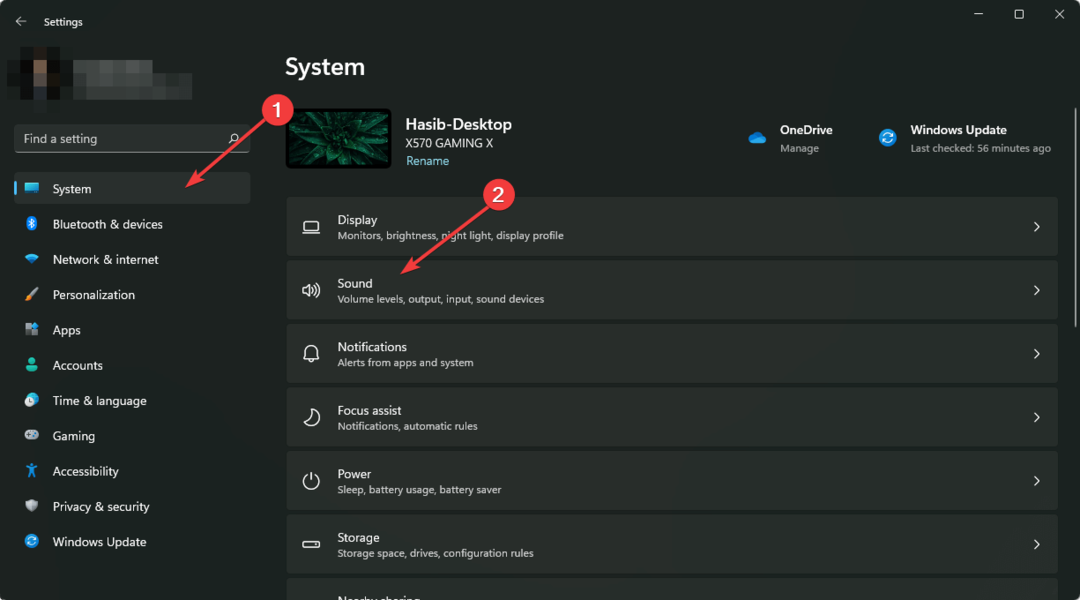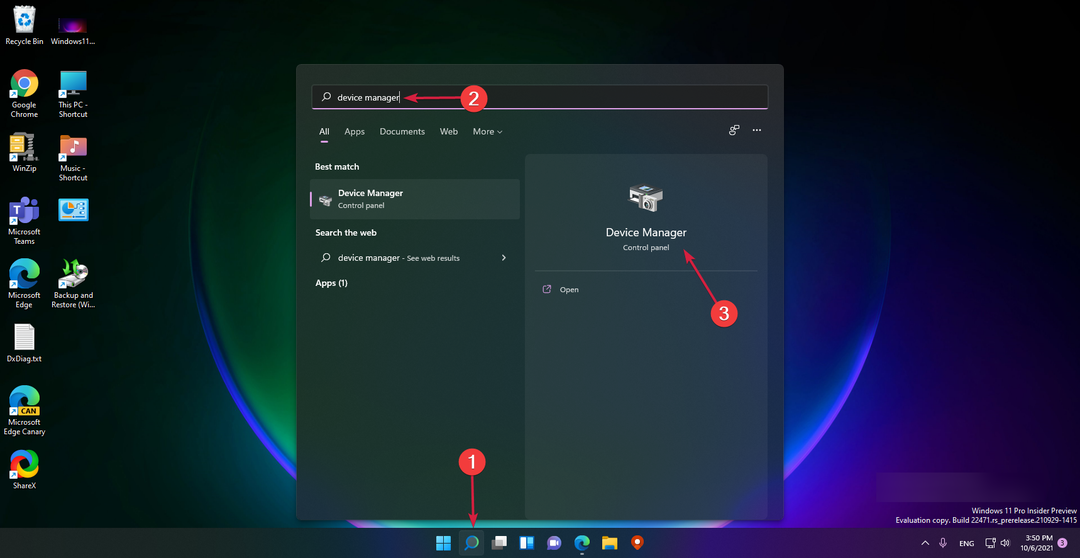Αποφύγετε τυχαίες αιχμές ήχου με σταθερή έξοδο έντασης
- Η κανονικοποίηση έντασης είναι μια δυνατότητα που σας επιτρέπει να ρυθμίσετε την ένταση όλων των κομματιών σας στο ίδιο επίπεδο.
- Βοηθά να διατηρείται σταθερή η ένταση μεταξύ των κομματιών, έτσι ώστε ένα κομμάτι να μην υπερισχύει ενός άλλου.

Η κανονικοποίηση έντασης ήχου στα Windows 11 είναι μια τεχνική ψηφιακής επεξεργασίας ήχου που αντισταθμίζει τις διαφορές στην ένταση ήχου μεταξύ διαφορετικών συσκευών. Με απλά λόγια, διασφαλίζει ότι τα πιο δυνατά μέρη της μουσικής σας είναι πάντα στο ίδιο επίπεδο.
Εάν έχετε βιώσει ποτέ μια σημαντική διαφορά ήχου ή το η ένταση είναι πολύ χαμηλή, αυτή η δυνατότητα μπορεί να βοηθήσει στην εξισορρόπησή της. Σε αυτό το άρθρο, εξετάζουμε πώς μπορείτε να επιτύχετε αυτήν την ισορροπία.
★ Πώς δοκιμάζουμε, εξετάζουμε και βαθμολογούμε;
Δουλέψαμε τους τελευταίους 6 μήνες για τη δημιουργία ενός νέου συστήματος αξιολόγησης σχετικά με τον τρόπο παραγωγής περιεχομένου. Χρησιμοποιώντας το, επαναλάβαμε στη συνέχεια τα περισσότερα από τα άρθρα μας για να παρέχουμε πραγματική πρακτική εξειδίκευση στους οδηγούς που φτιάξαμε.
Για περισσότερες λεπτομέρειες μπορείτε να διαβάσετε πώς δοκιμάζουμε, εξετάζουμε και βαθμολογούμε στο WindowsReport.
Γιατί πρέπει να κανονικοποιήσω την ένταση στα Windows;
Η κανονικοποίηση του όγκου στα Windows 11 μπορεί να φαίνεται σαν μια περιττή διαδικασία. Αλλά είναι σημαντικό να διασφαλίσετε ότι όλοι μπορούν να ακούσουν τι λέτε και να καταλάβουν τι λέτε. Άλλα οφέλη περιλαμβάνουν:
- Σταθερά επίπεδα ήχου – Η κανονικοποίηση του ήχου στα Windows διασφαλίζει ότι τα επίπεδα ήχου βρίσκονται εντός ενός συγκεκριμένου εύρους.
- Αποφύγετε τις αιχμές ήχου – Η κανονικοποίηση σάς επιτρέπει να ορίσετε τα επίπεδα των αρχείων ήχου σας. Αυτό διασφαλίζει ότι δεν υπάρχουν κενά ή αιχμές στην ένταση.
- Αποτρέψτε την παραμόρφωση του ήχου – Εάν έχετε εμπειρία χακάρισμα ή παραμόρφωση ήχου στα Windows 11, αυτή η δυνατότητα σάς επιτρέπει να ακούτε τα πάντα καθαρά. Δεν χρειάζεται να ανησυχείτε για το πόσο δυνατά παίζει κάθε εφαρμογή ή πρόγραμμα.
- Βελτιώστε τον ήχο – Εάν έχετε α μικρόφωνο υψηλής ποιότητας και ακουστικά χαμηλής ποιότητας, η κανονικοποίηση μπορεί να σας βοηθήσει να βελτιώσετε και τις δύο εισόδους.
- Βοηθά άτομα με προβλήματα ακοής – Διευκολύνει τα άτομα με προβλήματα ακοής χωρίς να επιδεινώνεται η βλάβη της ακοής τους από αλλαγές λογισμικού που έγιναν κατά την κανονικοποίηση.
- Αποτρέπει τη βλάβη στα αυτιά – Όταν έχετε πολλές ροές ήχου που παίζουν με διαφορετικά επίπεδα ήχου, είναι εύκολο να ξεχάσετε το προτεινόμενο επίπεδο έντασης, ειδικά όταν χρησιμοποιείτε ακουστικά. Με την πάροδο του χρόνου, αυτό μπορεί να προκαλέσει προβλήματα ακοής.
Πώς μπορώ να κανονικοποιήσω τον ήχο στα Windows 11;
Προτού ξεκινήσετε οποιαδήποτε κανονικοποίηση ήχου, βεβαιωθείτε ότι κάνετε τα εξής:
- Βεβαιωθείτε ότι έχετε ενημερώσει τα προγράμματα οδήγησης ήχου στην πιο πρόσφατη έκδοση. Εάν όχι, δείτε πώς να το κάνετε αποκτήστε το καλύτερο πρόγραμμα οδήγησης ήχου.
- Εάν χρησιμοποιείτε ηχεία ή ακουστικά, ελέγξτε εάν είναι συνδεδεμένα σωστά και σωστά.
- Ελέγξτε και δοκιμάστε το μικρόφωνό σας για να βεβαιωθείτε ότι λειτουργεί.
1. Χρησιμοποιήστε τις Ρυθμίσεις
- Χτύπα το Windows πληκτρολογήστε και κάντε κλικ στο Ρυθμίσεις.

- Κάντε κλικ στο Σύστημα στο αριστερό παράθυρο και, στη συνέχεια, επιλέξτε Ήχος στο δεξί παράθυρο.
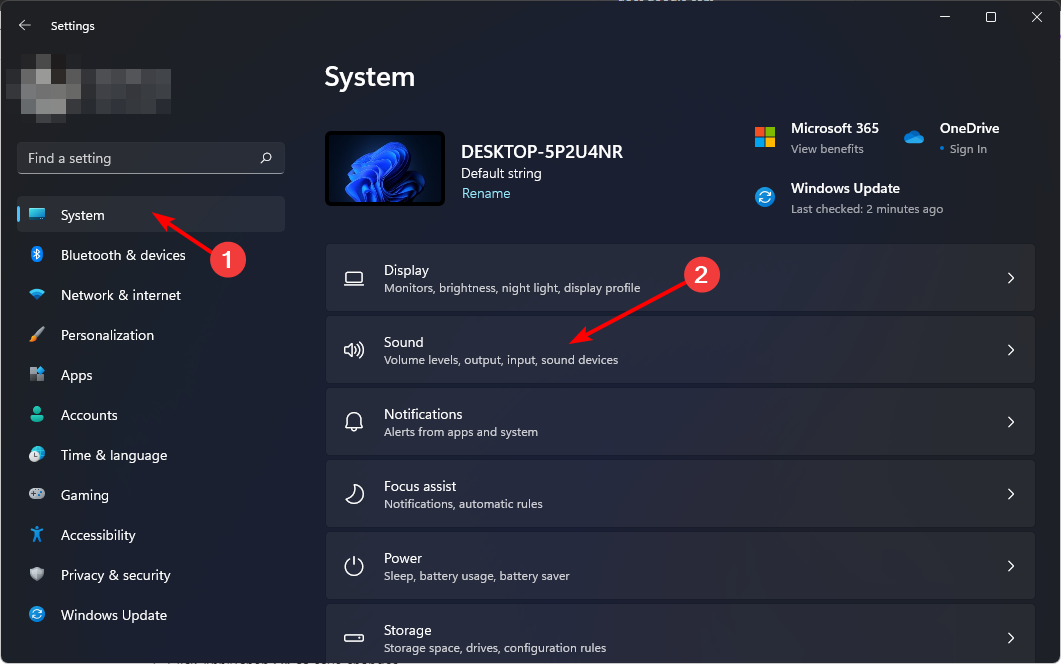
- Πλοηγηθείτε στο Παραγωγή ενότητα και κάντε κλικ στη συσκευή ήχου σας.
- Κάντε κύλιση προς τα κάτω και επιλέξτε Περισσότερες ρυθμίσεις ήχου.

- Στο Ήχος παράθυρο διαλόγου που εμφανίζεται, κάτω από το Αναπαραγωγή καρτέλα, κάντε ξανά κλικ στη συσκευή ήχου σας και, στη συνέχεια, επιλέξτε Ιδιότητες στον πάτο.

- Πλοηγηθείτε στο Βελτιώσεις καρτέλα και ελέγξτε το Ισοστάθμιση έντασης κουτί.

- Κάντε κλικ Ισχύουν έπειτα Εντάξει για να αποθηκεύσετε τις αλλαγές.

2. Χρησιμοποιήστε τον Πίνακα Ελέγχου
- Χτύπα το Windows κλειδί, τύπος Πίνακας Ελέγχου στη γραμμή αναζήτησης και κάντε κλικ Ανοιξε.

- Κάντε κλικ στο Υλικό και Ήχος.

- Πλοηγηθείτε στο Ήχος.

- Στο Ήχος παράθυρο διαλόγου που εμφανίζεται, κάτω από το Αναπαραγωγή καρτέλα, κάντε κλικ στη συσκευή ήχου σας και, στη συνέχεια, επιλέξτε Ιδιότητες στον πάτο.

- Πλοηγηθείτε στο Βελτιώσεις καρτέλα και ελέγξτε το Ισοστάθμιση έντασης κουτί.

- Κάντε κλικ Ισχύουν έπειτα Εντάξει για να αποθηκεύσετε τις αλλαγές.

Είναι σημαντικό να σημειωθεί ότι κατά καιρούς, η δυνατότητα εξισορρόπησης έντασης των Windows 11 μπορεί να λείπει από τον υπολογιστή σας. Μια εύκολη λύση θα ήταν να ενημερώσετε τα προγράμματα οδήγησης της κάρτας ήχου.
- Διόρθωση: EXCEPTION_ILLEGAL_INSTRUCTION Σφάλμα στα Windows 11
- Σφάλμα αποτυχημένης καθυστέρησης εγγραφής στα Windows 11: Πώς να το διορθώσετε
- Πώς να αφαιρέσετε το Windows Copilot στα Windows 11
- Πώς να χρησιμοποιήσετε το iPhone σας ως κάμερα web στα Windows 11
- Πώς να καρφιτσώσετε ένα αρχείο δέσμης στη γραμμή εργασιών στα Windows 11
3. Χρησιμοποιήστε λογισμικό τρίτων
Εάν θέλετε περισσότερο έλεγχο στην έξοδο του ήχου σας, χρησιμοποιήστε μια εφαρμογή τρίτου κατασκευαστή. Μπορούν να χρησιμοποιηθούν πολλά εργαλεία για τη δημιουργία προσαρμοσμένων ρυθμίσεων ήχου για τα Windows 11.
Μερικά τείνουν να είναι αρκετά ακριβά ή απαιτούν κάποιες τεχνικές γνώσεις. Αλλά άλλα είναι δωρεάν και είναι πολύ εύκολο να προσαρμόσετε τα επίπεδα έντασης. Για το σκοπό αυτό, έχουμε μια σύσταση ειδικών του το καλύτερο λογισμικό εξισορρόπησης ήχου.
- Διόρθωση: EXCEPTION_ILLEGAL_INSTRUCTION Σφάλμα στα Windows 11
- Σφάλμα αποτυχημένης καθυστέρησης εγγραφής στα Windows 11: Πώς να το διορθώσετε
- Πώς να αφαιρέσετε το Windows Copilot στα Windows 11
- Πώς να χρησιμοποιήσετε το iPhone σας ως κάμερα web στα Windows 11
- Πώς να καρφιτσώσετε ένα αρχείο δέσμης στη γραμμή εργασιών στα Windows 11
Η κανονικοποίηση της έντασης του ήχου επηρεάζει την ποιότητα του ήχου;
Η κανονικοποίηση του όγκου είναι μια τεχνική επεξεργασίας σήματος που επιχειρεί να φέρτε σε ισορροπία τα πιο δυνατά και ήσυχα μέρη μιας ροής ήχου. Δεν επηρεάζει την ποιότητα του ήχου σε καμία περίπτωση. Αν ψάχνετε έναν τρόπο να βελτιώσετε τον ήχο, είστε καλύτερα εγκατάσταση ενισχυτών ήχου.
Ωστόσο, όταν πρόκειται να ακούσετε ορισμένες συγκεκριμένες πτυχές, ας πούμε φωνητικά υψηλής έντασης ή όργανα που προορίζονται να είναι λίγο ήσυχα, η κανονικοποίηση της έντασης μπορεί να μην είναι για εσάς.
Αυτό συμβαίνει επειδή καταργεί όλες τις διαφορές έντασης μεταξύ των καναλιών. Μπορεί να καταστήσει δύσκολη τη διατήρηση των κρίσιμων χαρακτηριστικών κατά τη χρήση αυτής της τεχνικής. Ίσως χρειαστεί να απενεργοποιήσετε αυτήν τη δυνατότητα εάν θέλετε να διατηρήσετε κάποιο συγκεκριμένο χαρακτηριστικό σε κάθε κομμάτι.
Επίσης, αν θέλετε να βελτιστοποιήσετε τον ήχο σας ενώ παίζετε, φροντίστε να ελέγξετε το καλύτερες ρυθμίσεις ισοσταθμιστή παιχνιδιών που σας εγγυώνται μια βελτιωμένη εμπειρία.
Μπορεί επίσης να επωφεληθείτε από εναλλακτικές λύσεις μίκτη όγκου που διαθέτουν επιλογές ισοσταθμιστή έντασης για κανονικοποίηση ήχου. Μπορεί επίσης να είναι απλώς για να αποκτήσετε περισσότερο έλεγχο στον ήχο σας.
Ενημερώστε μας εάν εντοπίσετε κάποια διαφορά όταν κανονικοποιείτε την ένταση στα Windows 11 και όταν είναι απενεργοποιημένη.